0x00000027 BSOD: 3 Möglichkeiten, es richtig zu beheben
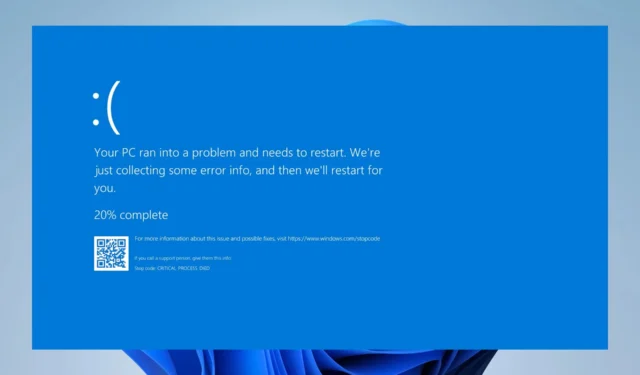
Ist Ihnen schon einmal eine Fehlermeldung mit der Aufschrift 0x00000027 BSOD begegnet, auch bekannt als „Blue Screen of Death“? Wenn ja, atmen Sie tief durch und lesen Sie weiter, um weitere Informationen zu erhalten.
Es gibt ähnliche BSOD-Fehler, über die sich Benutzer auch auf ihrem PC beschwert haben. Dieser Artikel soll Ihnen bei der Behebung dieses Fehlers behilflich sein.
Was ist 0x00000027 BSOD?
Der Blue Screen of Death (BSOD), auch bekannt als RDR_FILE_SYSTEM, ist ein frustrierender Stoppfehler, der auf Windows-Betriebssystemen auftreten kann. Diese Fehler haben unterschiedliche Codes und können durch unterschiedliche Probleme verursacht werden.
Bei diesem Fehler können verschiedene Faktoren dazu beitragen. Die Hauptverursacher sind jedoch in der Regel folgende:
- Fehlerhafte Computertreiber – Die WLAN-, Netzwerk- und Videotreiber sind häufige Ursachen für diesen Fehler.
- Nichtübereinstimmung der Antivirensoftware – Dieses Problem tritt auf, wenn die auf einem System installierte Antivirensoftware nicht mit anderen Sicherheitsfunktionen zusammenarbeiten kann, was zu einem Verlust des Schutzes vor bösartigen Bedrohungen führt.
Wie kann ich diesen BSOD 0x00000027-Fehler beheben?
- AppData umleiten – Haben Sie jemals darüber nachgedacht, das AppData-Roaming auf Ihr lokales Laufwerk umzuleiten? Diese einfache Optimierung kann erhebliche Auswirkungen auf die Leistung Ihres Computers haben.
- Samba-Server einstellen – Um Ihren Samba-Server richtig zu konfigurieren, ist es wichtig sicherzustellen, dass der Parameter „security = USER“ enthalten ist.
1. Löschen Sie die Antivirensoftware von Drittanbietern
- Klicken Sie auf Ctrl+ Shift+Esc , um den Task-Manager zu öffnen.
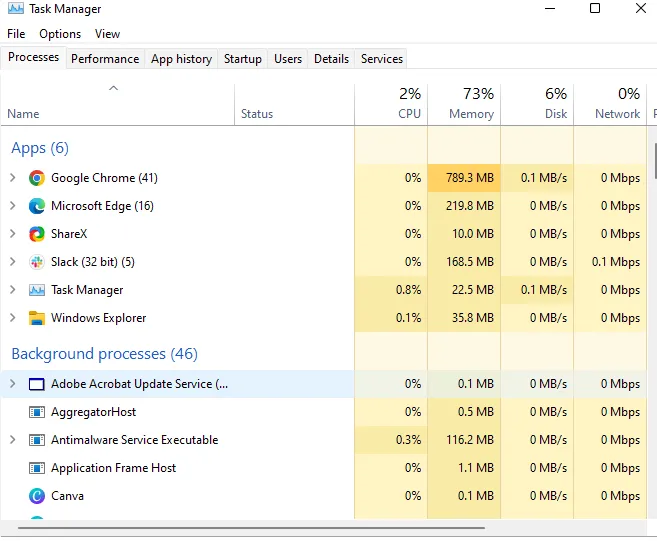
- Wählen Sie das ausgeführte Antivirenprogramm aus und wählen Sie „Aufgabe beenden“.
- Klicken Sie mit der rechten Maustaste auf die Schaltfläche „Start“ und wählen Sie „Einstellungen“ aus .
- Wählen Sie Apps und Funktionen.
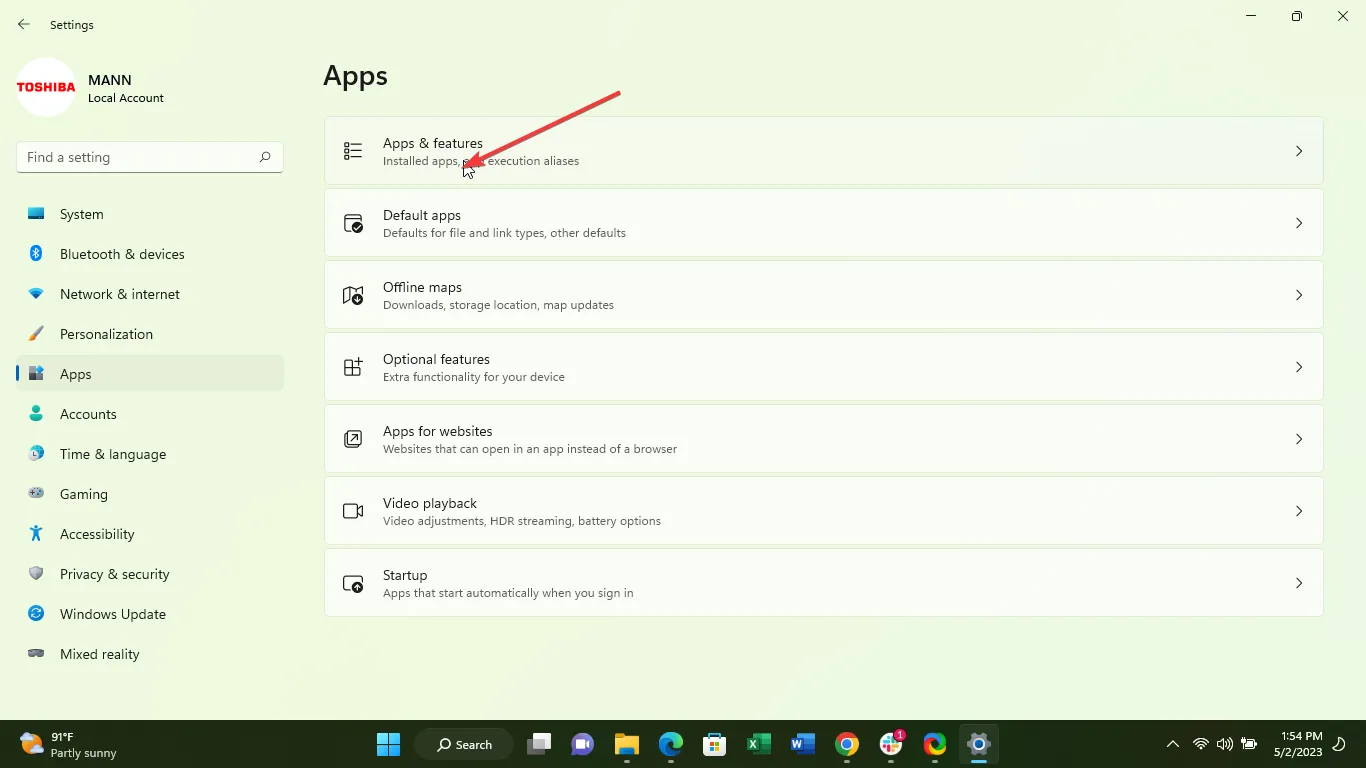
- Scrollen Sie nach Sicherheitssoftware und klicken Sie auf „Deinstallieren“.
- Starten Sie Ihren PC neu .
Die Deinstallation von Antivirensoftware wie Norton und Treibern wie Symantec Endpoint Protection wurde von vielen Benutzern anerkannt.
2. Treiber aktualisieren
- Klicken Sie mit der rechten Maustaste auf die Schaltfläche „Start“ und wählen Sie „Geräte-Manager“.
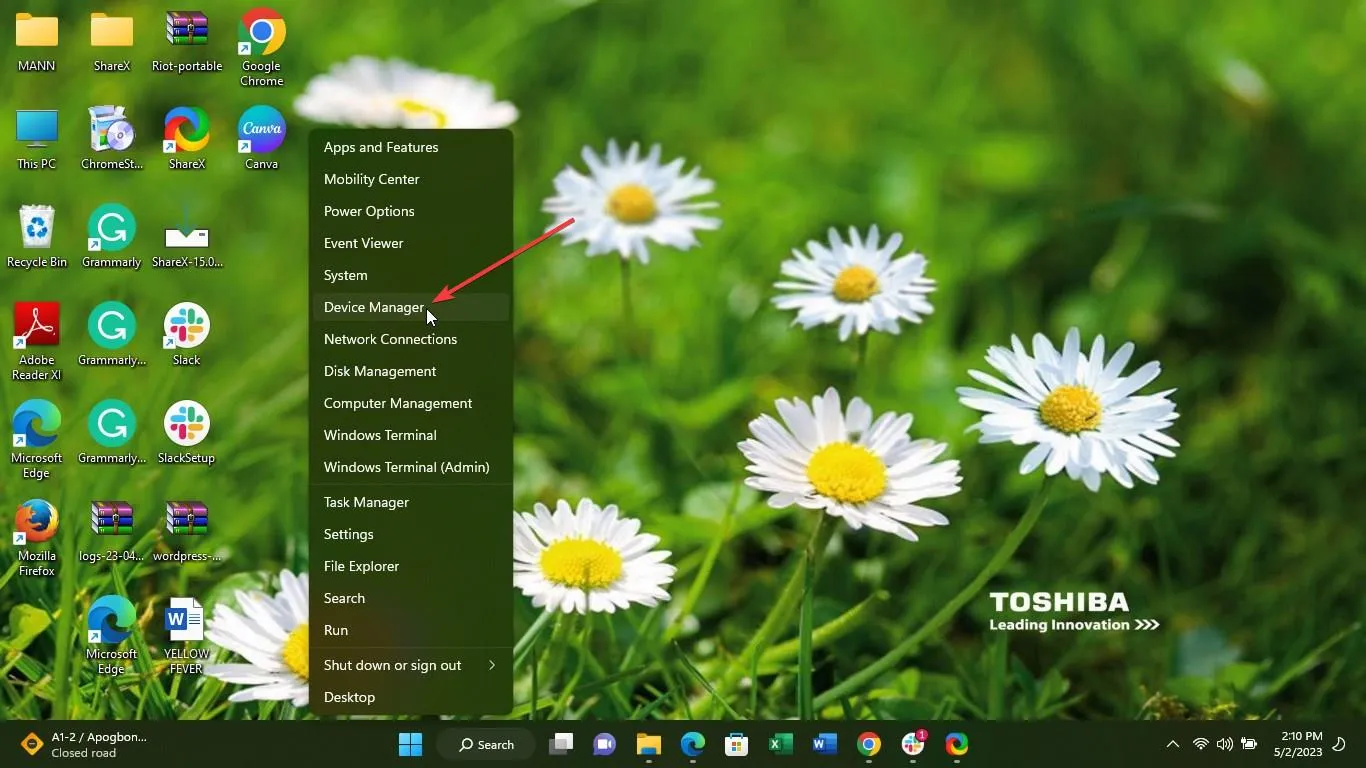
- Erweitern Sie die gewünschte Gruppierung ( Anzeigeadapter, Netzwerkadapter) und suchen Sie Ihr Gerät (z. B. Intel (R)HD Graphics 3000).
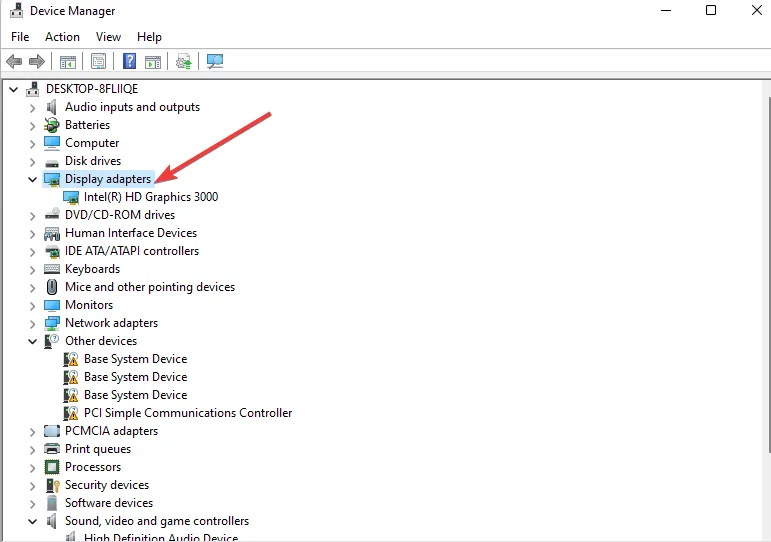
- Klicken Sie mit der rechten Maustaste auf das Gerät und wählen Sie Treiber aktualisieren.
- Wenn Sie dazu aufgefordert werden, wählen Sie „ Automatisch nach aktualisierter Treibersoftware suchen“ und warten Sie, bis Windows die Updates herunterlädt und schließlich installiert.
- Starten Sie Ihren PC neu .
Wir wären Ihnen sehr dankbar, wenn Sie uns mitteilen könnten, welches Mittel sich als das wirksamste erwiesen hat, indem Sie unten einen Kommentar hinterlassen.



Schreibe einen Kommentar